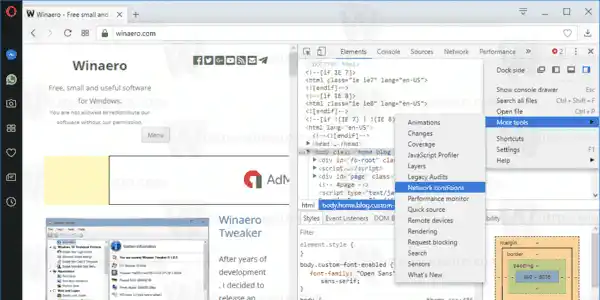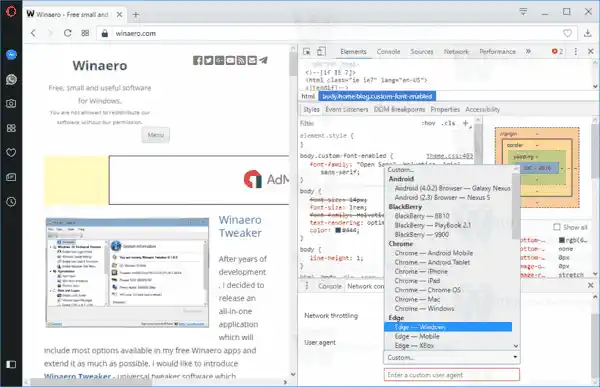Weboví vývojári tradične používajú reťazec používateľského agenta na optimalizáciu svojich webových aplikácií pre rôzne zariadenia. To umožňuje vývojárom rozlíšiť rôzne triedy zariadení, ako sú tablety, telefóny, stolné počítače a notebooky a ďalšie. Reťazec používateľského agenta môže poskytnúť webovým serverom niektoré podrobnosti o operačnom systéme používateľa a verzii prehliadača.
Opera je webový prehliadač založený na prehliadači Chromium. Jeho pôvod nájdeme v Nórsku, teraz ho vlastní čínska spoločnosť. Pred verziou 12 mal prehliadač svoje vlastné vykresľovacie jadro, Presto, ktoré bolo zrušené v prospech Blink.
s24e450
Ak chcete zmeniť User Agent v Opere, urobte nasledovné.
- Otvorte prehliadač Opera.
- Stlačením klávesov Ctrl + Shift + I otvorte jeho nástroje pre vývojárov. Je tiež prístupný v ponuke Opera - Vývojár - Nástroje pre vývojárov.

- V nástrojoch pre vývojárov kliknite na tlačidlo ponuky s tromi zvislými bodkami.
- V menu si vyberteViac nástrojov-Podmienky siete.
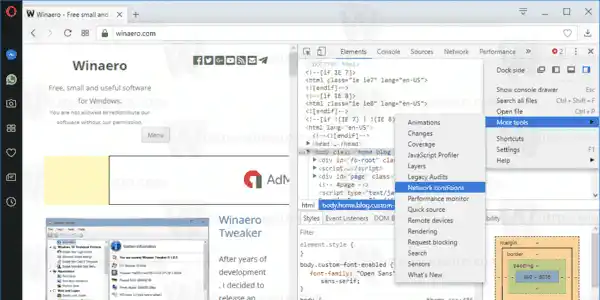
- Choďte naPodmienky sietekartu a zakážte túto možnosťVybrať automaticky.

- Klikni naVlastnézoznam a vyberte požadovaný prehliadač, ktorý chcete emulovať. Prípadne môžete zadať vlastnú hodnotu používateľského agenta pomocou textového poľa pod zoznamom.
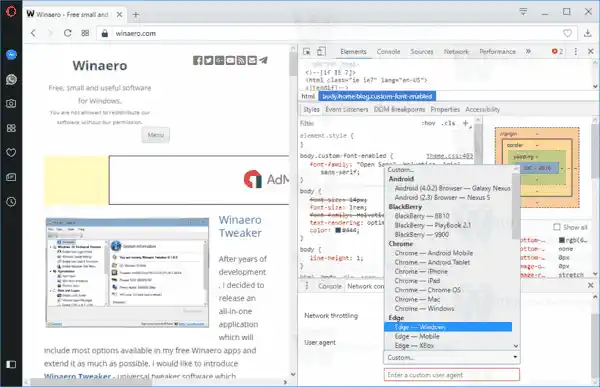
Zoznam obsahuje rôzne verzie prehliadačov Internet Explorer, Edge, Opera, Safari, Firefox a Chrome. Môžete si tiež vybrať medzi verziou prehliadačov pre stolné počítače a pre mobilné zariadenia.
Pomocou vstavaných nástrojov pre vývojárov môžete kedykoľvek obnoviť predvolenú hodnotu používateľského agenta v prehliadači Opera.
Tip: Ak často meníte používateľského agenta v Opere, môžete ušetriť veľa času a použiť nasledujúce rozšírenie:
Umožní vám prepnúť reťazec používateľského agenta kliknutím pravým tlačidlom myši na webovú stránku.
Súvisiace články:
- Zmeňte používateľského agenta v programe Internet Explorer 11
- Ako zmeniť používateľského agenta v Microsoft Edge
- Ako zmeniť používateľského agenta v prehliadači Google Chrome